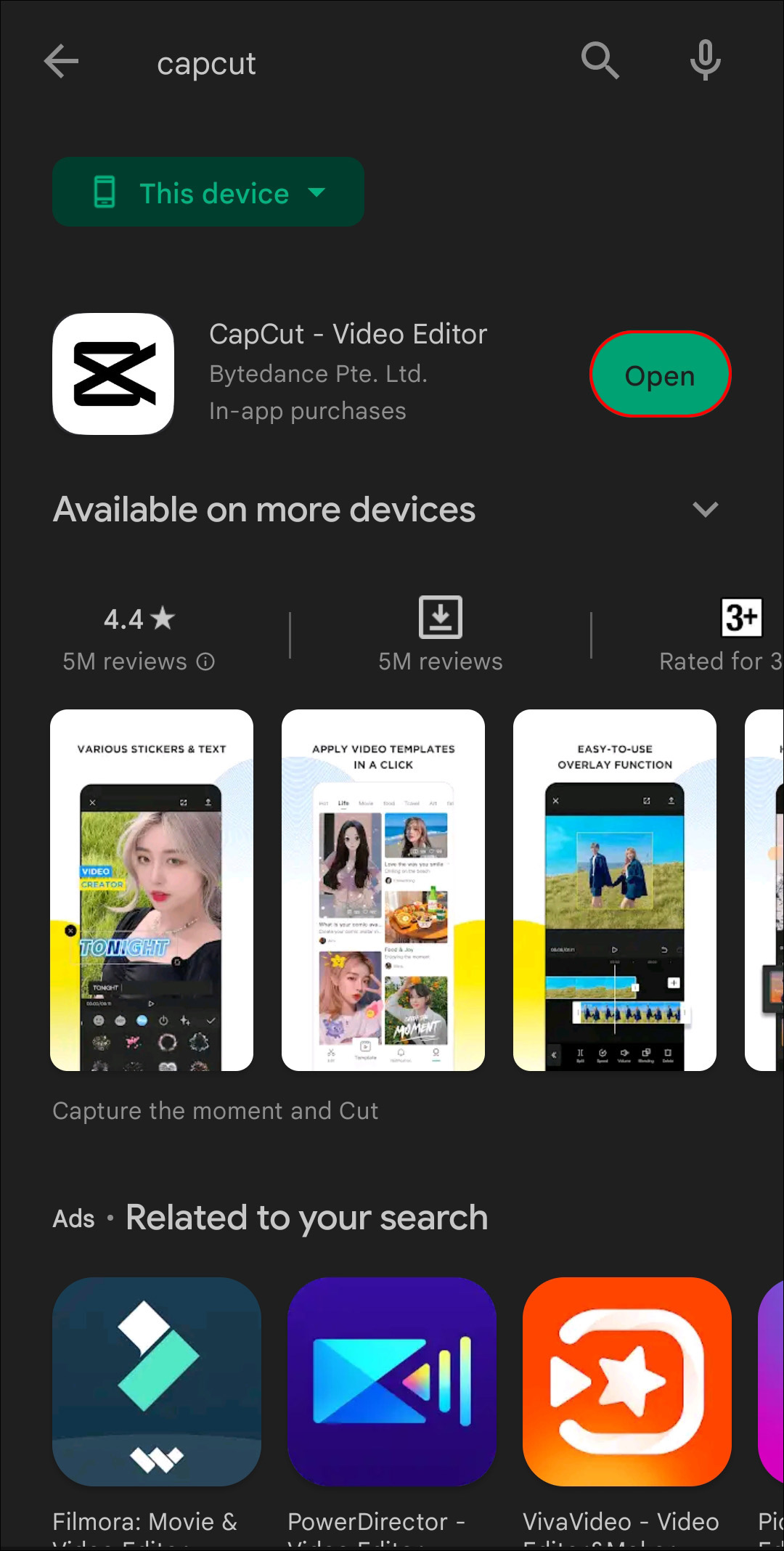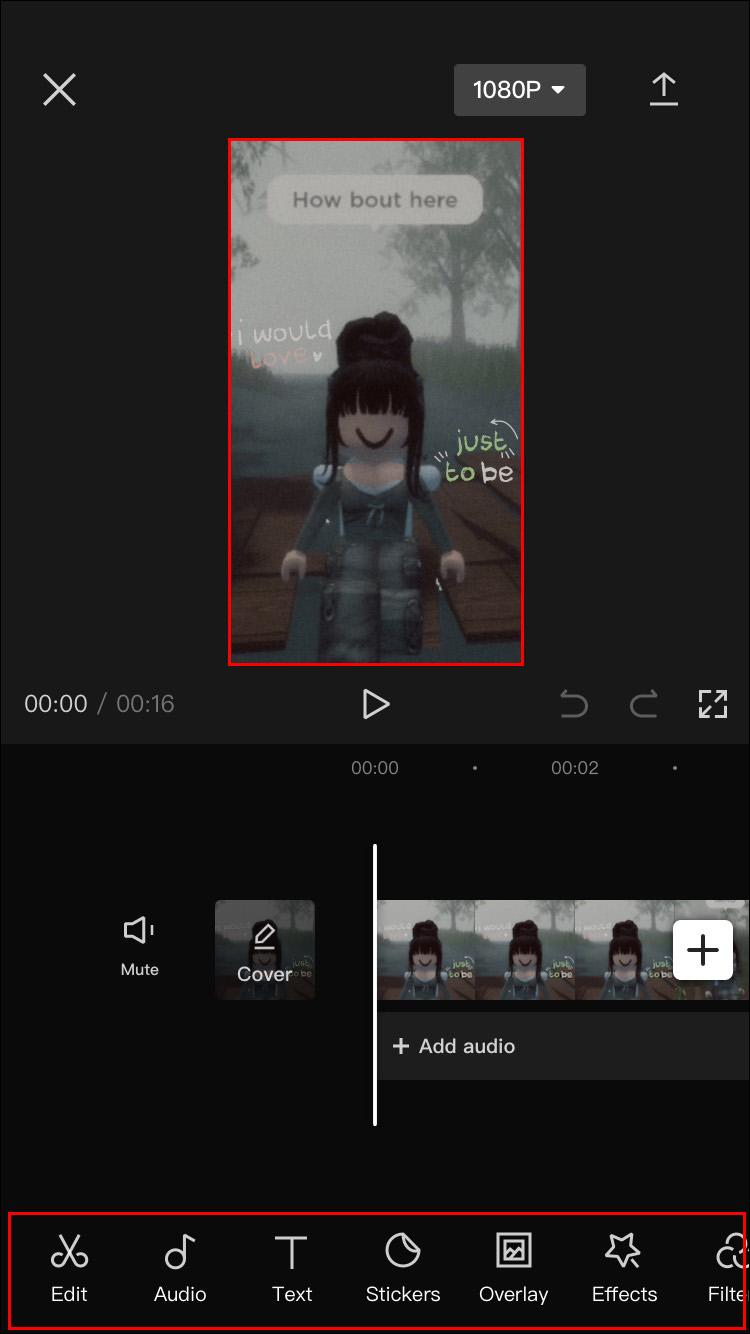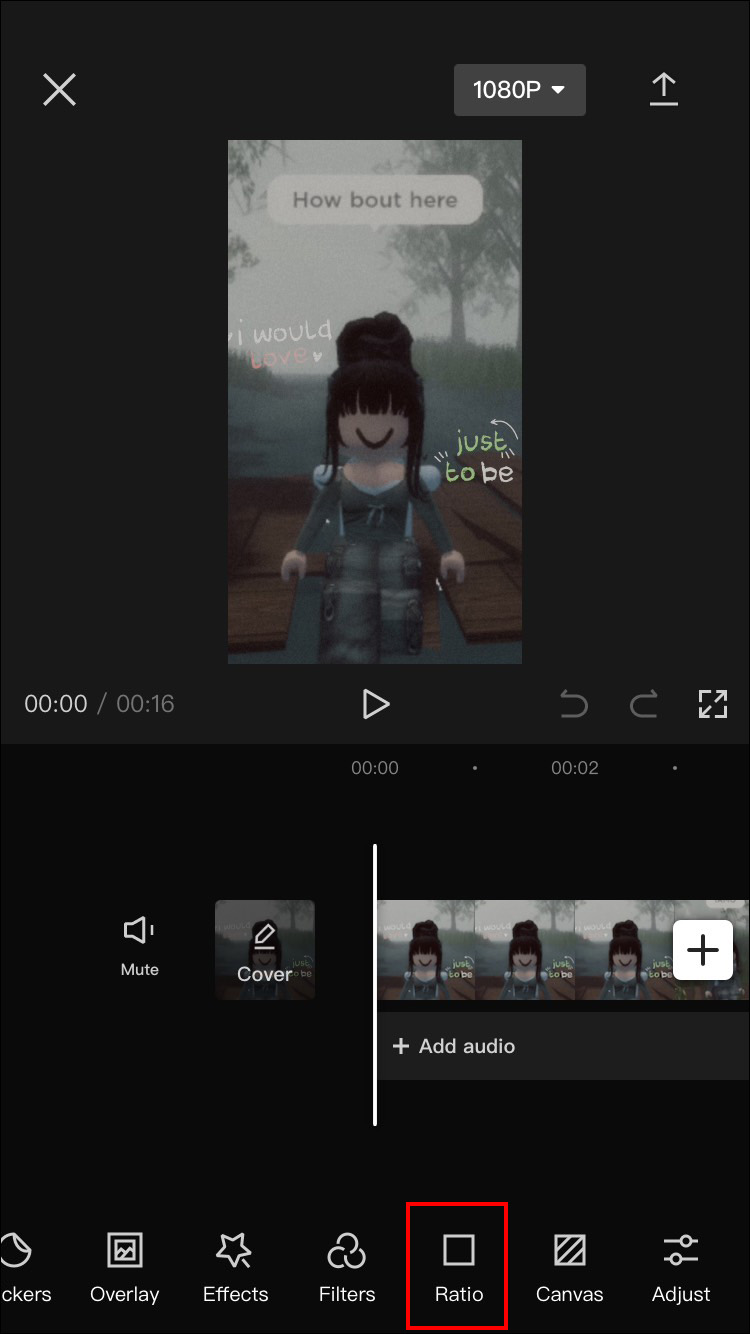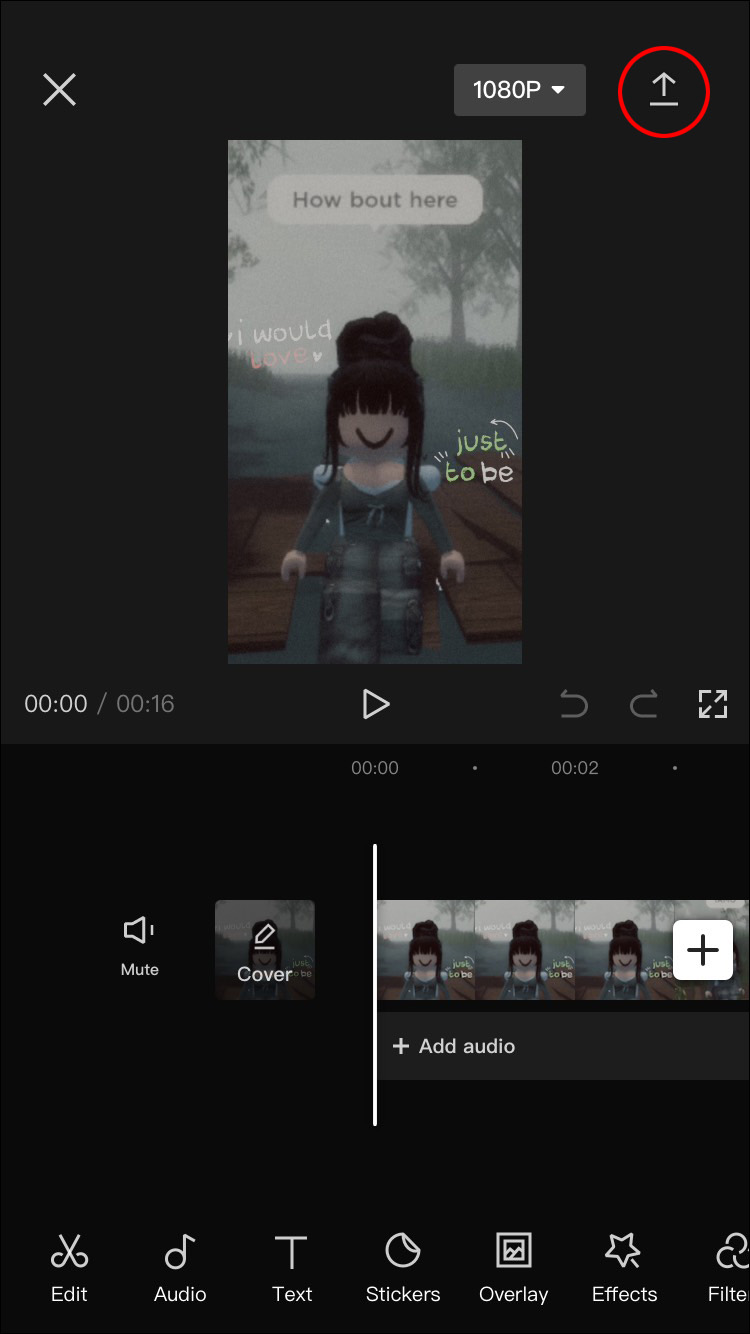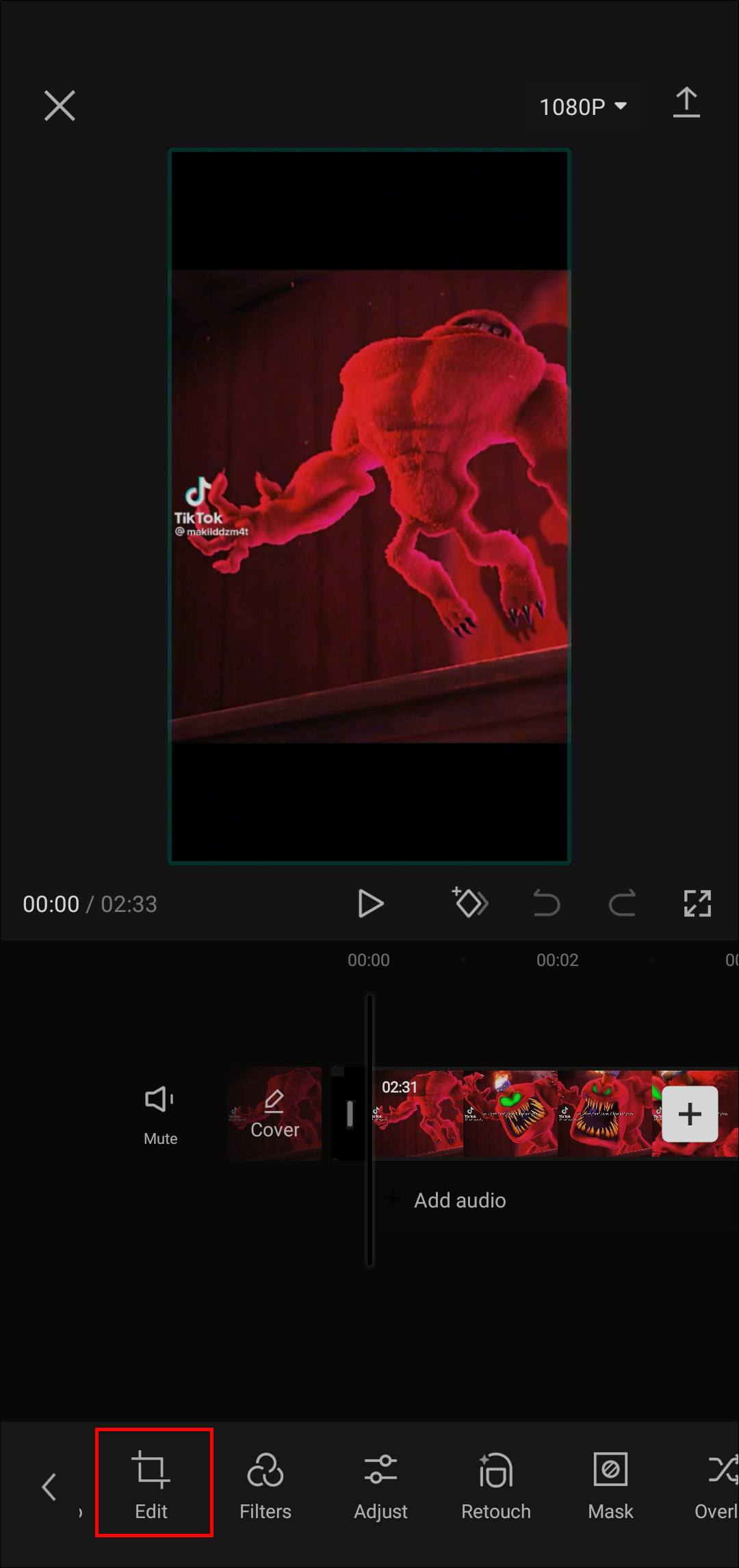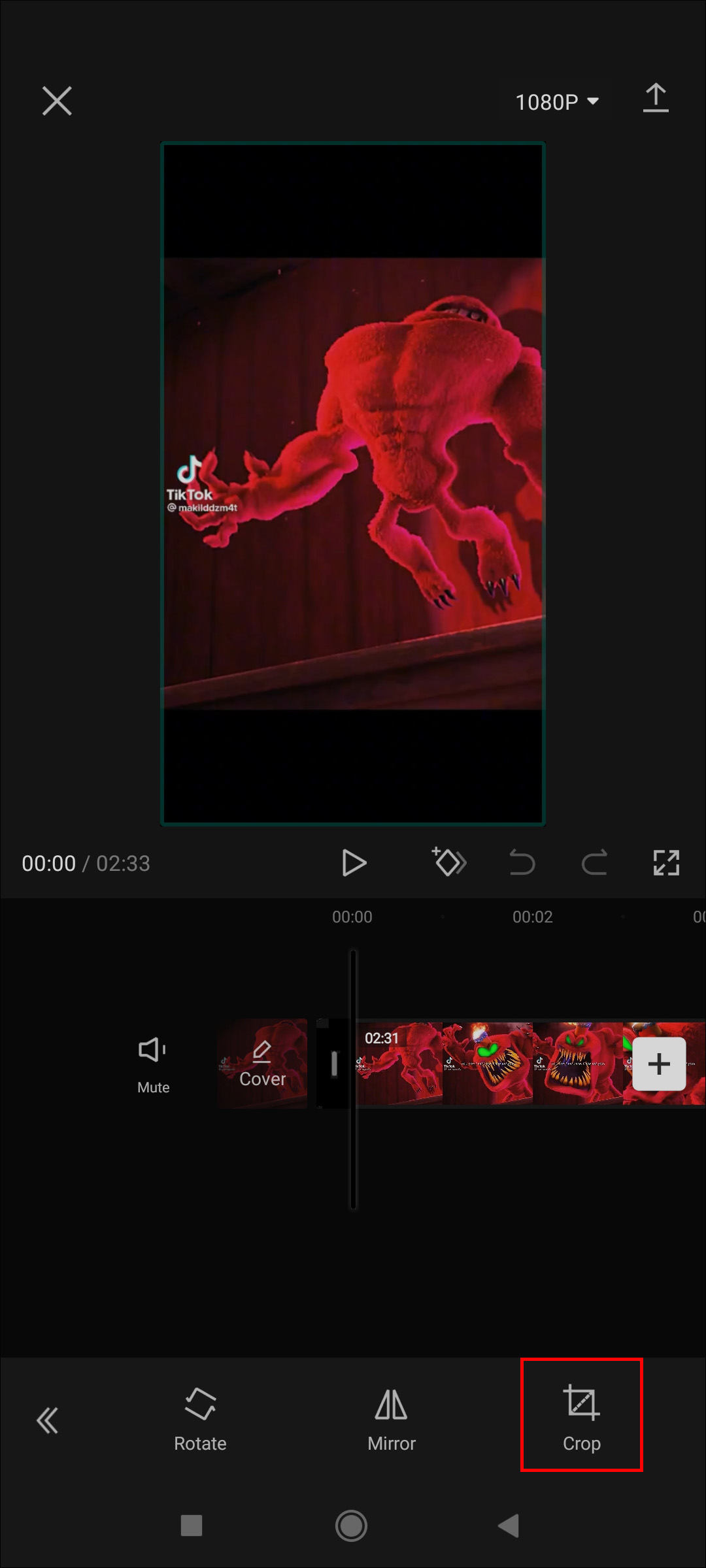Как изменить соотношение сторон в CapCut
Если у вас возникли проблемы с размером отображения ваших видео на разных платформах, возможно, вам придется изменить соотношение сторон. К счастью, приложение для редактирования видео CapCut позволяет с легкостью редактировать видео профессионального качества.
В этой статье мы объясним, как изменить соотношение сторон вашего видео в CapCut.
Программы для Windows, мобильные приложения, игры - ВСЁ БЕСПЛАТНО, в нашем закрытом телеграмм канале - Подписывайтесь:)
Изменение соотношения сторон в CapCut
Прежде чем вы сможете редактировать видео, вам необходимо убедиться, что на вашем телефоне установлен CapCut. Приложение бесплатное. Отправляйтесь в игровой магазин чтобы загрузить его на Android или Магазин приложений если вы используете iPhone.
Вот что вам нужно сделать, чтобы изменить соотношение сторон вашего видео в CapCut:
- Загрузите КэпКут приложение из магазина Play Store или App Store и откройте приложение на своем устройстве, чтобы увидеть основной интерфейс.

- Нажмите кнопку Новый проект кнопку на экране, чтобы импортировать видео. Затем вы можете выбрать видео, которое хотите отредактировать, из фотопленки или других видео, хранящихся на вашем устройстве.

- Видео появится в СМИ раздел приложения. Нажмите на видео, которое вы хотите настроить. Это откроет видео в Редактор раздел приложения.

- Нажмите на Кнопка соотношения из набора инструментов внизу экрана. Откроется меню со множеством вариантов соотношения сторон на выбор.

- Выберите желаемое соотношение сторон из доступных вариантов, включая 9:16, 4:3, 16:9, 1:1 и т. д.

- Если вам нужно настроить видео, некоторые разделы могут быть обрезаны в результате настройки соотношения сторон. Вы можете использовать Обрезать инструмент для соответствующей настройки видео.

- Нажмите на Сохранять кнопку, чтобы сохранить изменения видео, как только вы будете удовлетворены настройкой. Затем вы можете экспортировать или поделиться видео.

Как выбрать правильное соотношение сторон для моего видео на CapCut
Соотношения сторон в CapCut различаются для разных целей. Вы можете быть озадачены правильным соотношением сторон для желаемого формата.
Как узнать, кто из них прав?
Вернувшись к шагу 4 в предыдущем разделе, вы увидите открытое меню параметров соотношения. Каждый вариант соотношения сторон подходит для разных платформ. Вот некоторые распространенные варианты и лучшие варианты использования каждого из них:
Как избавиться от черных границ в CapCut после изменения соотношения сторон
Редактирование видео может оказаться немного запутанным. Даже в простых приложениях, таких как CapCut, изменение соотношения сторон вашего видео может привести к некоторым проблемам с форматированием.
Вокруг вашего видео могут появиться черные рамки, напоминающие почтовый ящик. Это означает, что ваш медиафайл не соответствует выбранному вами соотношению сторон.
Чтобы удалить черные границы, выполните следующие действия:
- Нажмите на Редактировать кнопку в правом нижнем углу экрана.

- Нажмите на инструмент обрезки чтобы настроить размер вашего видео. Вы можете вручную обрезать черные границы эффекта почтового ящика.

- Экспортируйте видео, как только вы будете удовлетворены результатами.

Вы можете вообще избежать эффекта почтового ящика, если не хотите обрезать видео. Для этого вам необходимо выбрать правильное соотношение сторон, соответствующее исходному соотношению сторон вашего видео. Чтобы просмотреть это, проверьте свойства файла вашего видео.
В некоторых случаях вы не сможете полностью удалить почтовый ящик. Это происходит, когда исходное соотношение сторон значительно отличается от соотношения, которого вы пытаетесь достичь. Лучшим решением было бы создать собственное соотношение сторон, которое наилучшим образом соответствовало бы исходному видео, при этом максимально устранив почтовый ящик.
Часто задаваемые вопросы
Важно ли менять соотношение сторон моего видео в CapCut?
Программы для Windows, мобильные приложения, игры - ВСЁ БЕСПЛАТНО, в нашем закрытом телеграмм канале - Подписывайтесь:)
Соотношение сторон вашего видео определяет его отображение на разных платформах и устройствах. При неправильном соотношении сторон ваше видео может выглядеть идеально на телефоне, но растянутым или маленьким на мониторе. Если вы не планируете просматривать видео на других платформах, соотношение сторон играет меньшую роль.
Имеет ли CapCut ограниченное соотношение сторон?
Соотношения сторон CapCut могут меняться со временем. Он предлагает ряд популярных соотношений сторон, включая 4:3, 16:9, 1:1, 9:16 и другие. Для большинства пользователей вариантов соотношения сторон пока оказалось достаточно.
Могу ли я изменить соотношение сторон «Нового проекта» в CapCut?
Да, вы можете изменить соотношение сторон в «опции нового проекта». Вам не нужно импортировать видео, прежде чем вы сможете изменить соотношение сторон. Просто выберите желаемое соотношение в меню после начала нового проекта. В CapCut вы можете изменить соотношение сторон в любой момент во время редактирования.
Могу ли я сохранить различные соотношения сторон в качестве предустановок в CapCut?
Вы можете изменить различные соотношения сторон для каждого из ваших проектов. Однако Capcut в настоящее время не предлагает возможности сохранять различные соотношения сторон в качестве предустановок.
Могу ли я создавать собственные соотношения сторон в CapCut?
Да, CapCut предлагает возможность создавать собственные соотношения сторон. Вы можете обрезать видео в соответствии с форматом, необходимым для вашего проекта.
Станьте профессионалом в области редактирования видео
Настройка правильного соотношения сторон вашего видео — ценный инструмент в вашем наборе инструментов для редактирования видео. Но это не должно быть сложно. CapCut предлагает широкий выбор вариантов соотношения сторон, что упрощает процесс. Вы можете легко выбрать подходящее соотношение для любого проекта.
Вы когда-нибудь использовали инструмент соотношения сторон в CapCut? Получили ли вы желаемые результаты? Дайте нам знать в разделе комментариев ниже.